Azure Portal에서 Dapr 구성 요소를 통해 Azure 서비스에 연결
서비스 커넥터와 Dapr의 조합을 사용하여 Azure 서비스를 지원하는 데 Dapr API를 쉽게 연결할 수 있습니다. 이 기능은 Azure 서비스에 액세스하기 위해 유효한 메타데이터 및 인증된 ID를 사용하여 사용자를 대신하여 Dapr 구성 요소를 만듭니다.
이 가이드에서는 다음을 통해 Dapr Pub/Sub API를 Azure Service Bus에 연결합니다.
- API로 pub/sub 선택
- Azure Service Bus를 서비스로 지정하고 네임스페이스, 큐 이름 및 ID와 같은 필수 속성을 지정합니다.
- Dapr Azure Service Bus 게시/구독 구성 요소를 사용하세요!
필수 조건
- 활성 구독이 있는 Azure 계정. 체험 Azure 계정을 만드세요.
- 기존 Azure Container App.
Dapr 구성 요소 만들기
먼저 Dapr 구성 요소 만들기 기능으로 이동하세요.
Azure Portal에서 Container Apps 환경으로 이동합니다.
왼쪽 메뉴의 설정 아래에서 Dapr 구성 요소를 선택합니다.
위쪽 메뉴에서 추가>Azure 구성 요소를 선택하여 Dapr 구성 요소 추가 구성 창을 엽니다.
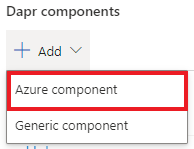
참고 항목
현재 Azure Portal에서 서비스 커넥터를 사용하여 Dapr 구성 요소를 만드는 작업은 미리 보기 상태이며 Azure 서비스(Azure Service Bus, Azure Cosmos DB 등)에서만 작동합니다. 비 Azure Dapr 구성 요소(Redis)를 만들려면 수동 구성 요소 만들기 옵션을 사용합니다.
필수 메타데이터 제공
구성 요소 만들기 도구를 필수 구성 요소 메타데이터에 매핑하려면 기본 사항 탭의 미리 정의된 드롭다운에서 필수 메타데이터를 제공해야 합니다.
예를 들어 게시/구독 Azure Service Bus 구성 요소의 경우 다음 필드로 시작합니다.
| 필드 | 예제 | 설명 |
|---|---|---|
| 구성 요소 이름 | mycomponent |
Dapr 구성 요소의 이름을 입력합니다. 이름은 애플리케이션 코드에서 참조되는 구성 요소와 일치해야 합니다. |
| 구성 요소 | 게시/구독 | 드롭다운에서 구성 요소에 대한 구성 요소/API를 선택합니다. |
| 구성 요소 유형 | Service Bus | 드롭다운에서 구성 요소 유형을 선택합니다. |
구성 요소 만들기 창은 선택한 구성 요소 및 구성 요소 유형에 따라 다른 필드로 채워집니다. 예를 들어 다음 표와 이미지는 Azure Service Bus 게시/구독 구성 요소 유형과 연결된 필드를 보여 주지만 표시되는 필드는 다를 수 있습니다.
| 필드 | 예제 | 설명 |
|---|---|---|
| Subscription | 내 구독 | Azure 구독 선택 |
| 네임스페이스 | mynamespace |
Service Bus 네임스페이스 선택 |
| 인증 | 사용자가 할당한 관리 ID | 찾고 있는 구성 요소가 포함된 구독을 선택합니다. 권장: 사용자가 할당한 관리 ID입니다. |
| 사용자가 할당한 관리 ID | testidentity |
드롭다운에서 기존 ID를 선택합니다. 아직 없는 경우 새 관리 ID 클라이언트 ID를 만들 수 있습니다. |
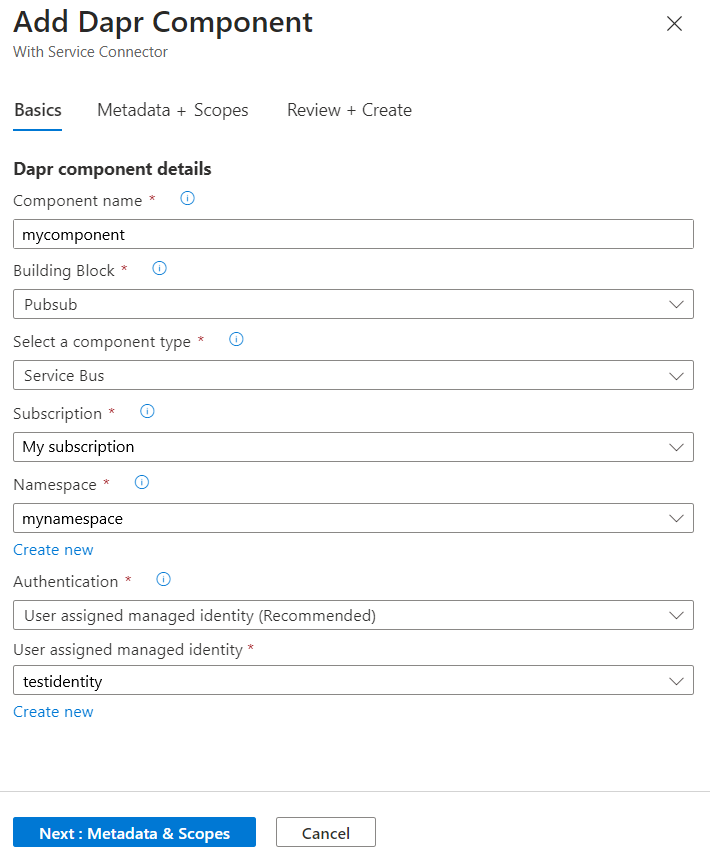
어떻게 된 건가요?
이제 이러한 필수 필드를 작성했으므로 필수 구성 요소 메타데이터에 자동으로 매핑됩니다. 이 Service Bus 예제에서 필요한 유일한 메타데이터는 연결 문자열입니다. 구성 요소 만들기 도구는 사용자가 제공한 정보를 사용하여 입력을 매핑해 구성 요소 YAML 파일에 연결 문자열을 만듭니다.
선택적 메타데이터 제공
구성 요소 만들기 도구는 구성 요소에 필요한 모든 메타데이터를 자동으로 채우는 동시에 선택적 메타데이터를 추가하여 구성 요소를 사용자 지정할 수도 있습니다.
다음: 메타데이터 + 범위를 선택합니다.
메타데이터 아래에서 추가를 선택하여 지원되는 필드 드롭다운에서 Dapr 구성 요소에 대한 추가 선택적 메타데이터를 선택합니다.
범위 아래에서 추가를 선택하거나 이 구성 요소를 로드하려는 컨테이너 앱의 앱 ID를 입력합니다.
- 기본적으로 범위가 지정되지 않은 경우 Dapr은 구성 요소를 모든 앱 ID에 적용합니다.
검토 + 만들기를 선택하여 구성 요소 값을 검토합니다.
만들기를 실행합니다.
구성 요소 YAML 저장
구성 요소가 Container Apps 환경에 추가되면 포털에서 구성 요소에 대한 YAML(또는 Bicep)을 표시합니다.
나중에 사용할 수 있도록 YAML 파일을 복사하고 저장합니다.
완료를 선택하여 구성 창을 종료합니다.
그런 다음, YAML/Bicep 아티팩트를 리포지토리로 확인하고 포털 환경 외부에서 다시 만들 수 있습니다.
참고 항목
관리 ID를 사용하는 경우 선택한 ID는 범위 및 대상 서비스의 모든 컨테이너 앱에 할당됩니다.
Dapr 구성 요소 관리
Container Apps 환경에서 설정>Dapr 구성 요소로 이동합니다.
Container Apps 환경에 연결된 Dapr 구성 요소가 이 페이지에 나열되어 있습니다. 목록을 검토하고 삭제 아이콘을 선택하여 구성 요소를 삭제하거나 구성 요소의 이름을 선택하여 세부 정보를 검토하거나 편집합니다.

다음 단계
Dapr 구성 요소 복원력을 설정하는 방법을 알아보세요.
관련 링크
자세히 알아보기: